Kaip sukurti „Google“ dokumentų turinį
Produktyvumas "Google" Google Dokumentai „Google“ Programos Herojus / / November 17, 2020
Paskutinį kartą atnaujinta
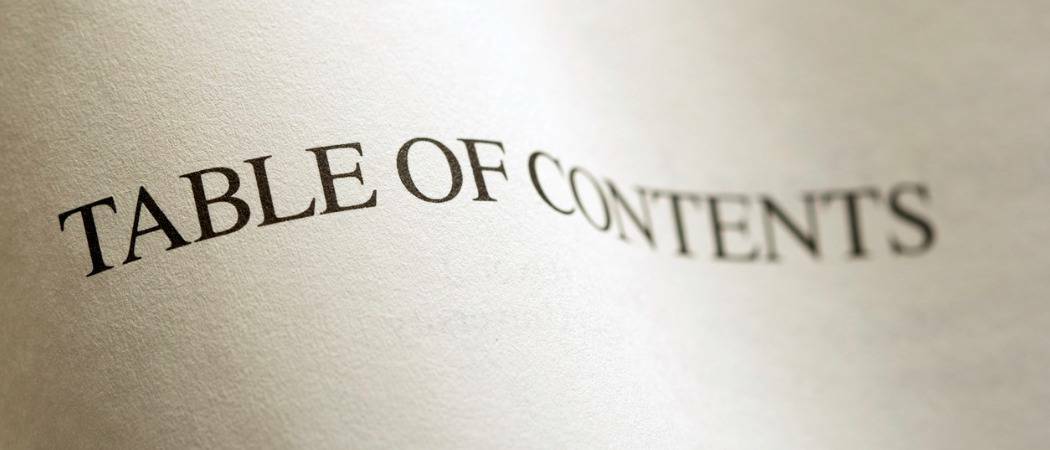
„Google“ dokumentų turinys gali padėti skaitytojui lengviau pereiti prie dokumento skyrių. Štai kaip jį sukurti.
Jei sukursite ilgą dokumentą Google dokumentai, turinio lentelės įterpimas padeda skaitytojui. Galite ne tik pamatyti įvairias dokumento skiltis iš anksto, bet ir naudoti šią lentelę, kad galėtumėte lengvai pereiti prie jos.
Galite pagalvoti, kad turinio lentelės kūrimas „Google“ dokumentuose užima daug laiko. Tačiau tol, kol dokumente suformatuosite antraštes, visa kita yra paprasta. Parodysime, kaip formatuoti tekstą, įterpti turinį ir atnaujinti lentelę dirbant su dokumentu.
Formatuoti „Google“ dokumentų turinio lentelės tekstą
Vienintelis realus reikalavimas formatuoti lentelės tekstą yra naudoti antraštes. Pavadinimai ir subtitrai turinio sąraše pagal numatytuosius nustatymus nerodomi.
Galite dirbti su keliais antraščių lygiais, kurie automatiškai įtraukiami į lentelę ir sumažėja dokumento dydis. Tai panašu į metmenis.
Norėdami greitai pritaikyti antraštę, pasirinkite tekstą ir spustelėkite Stiliai mygtuką įrankių juostoje. Galite pamatyti kiekvieną antraštės lygį nuo 1 iki 4. Taigi tiesiog pasirinkite norimą naudoti ir spustelėkite Taikyti antraštę [lygis]. Pamatysite savo teksto pakeitimą, kad jis atitiktų antraštės stilių.
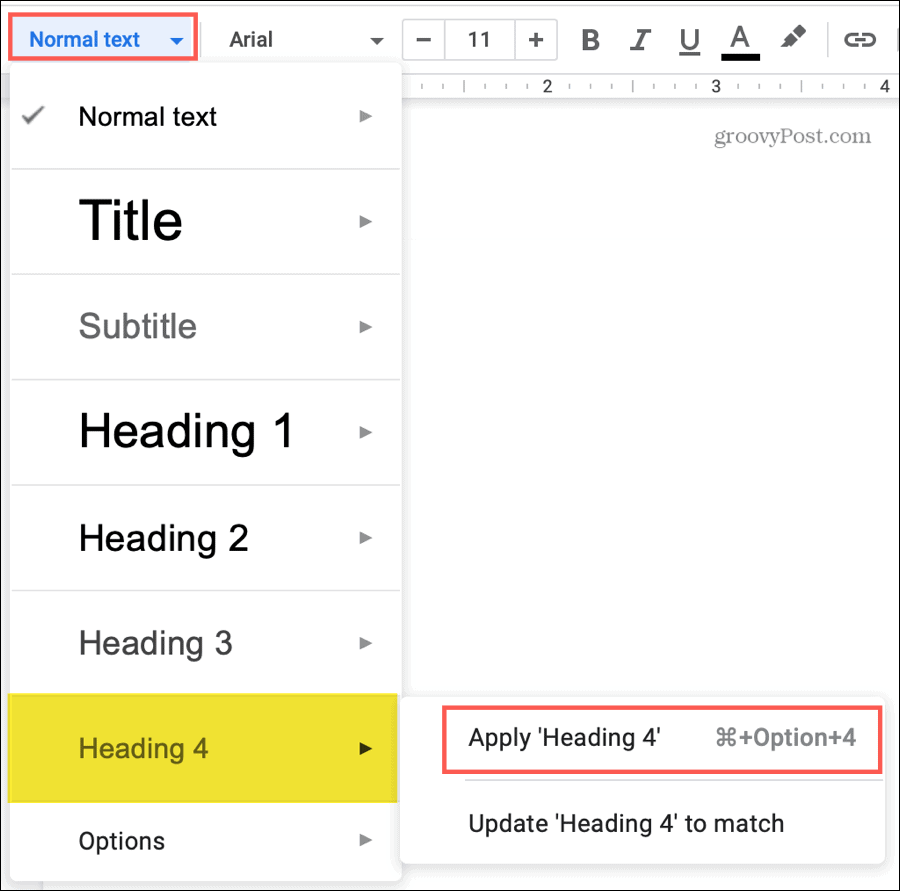
Laiko taupymo patarimas: Tu Gegužė turite naudoti iššokantį meniu šalia lygio Taikyti antraštę kaip parodyta aukščiau. Tačiau daugeliu atvejų tiesiog spustelėjus norimą antraštės lygį sąraše, jis bus pritaikytas tekstui.
Jei norite papildomų antraščių lygių, galite naudoti meniu Formatas. Pasirinkite tekstą ir spustelėkite Formatas > Pastraipų stiliai iš meniu. Iššokančiajame meniu pasirinkite Antraštė nuo 1 iki 6 lygio ir spustelėkite Taikyti antraštę [lygis].
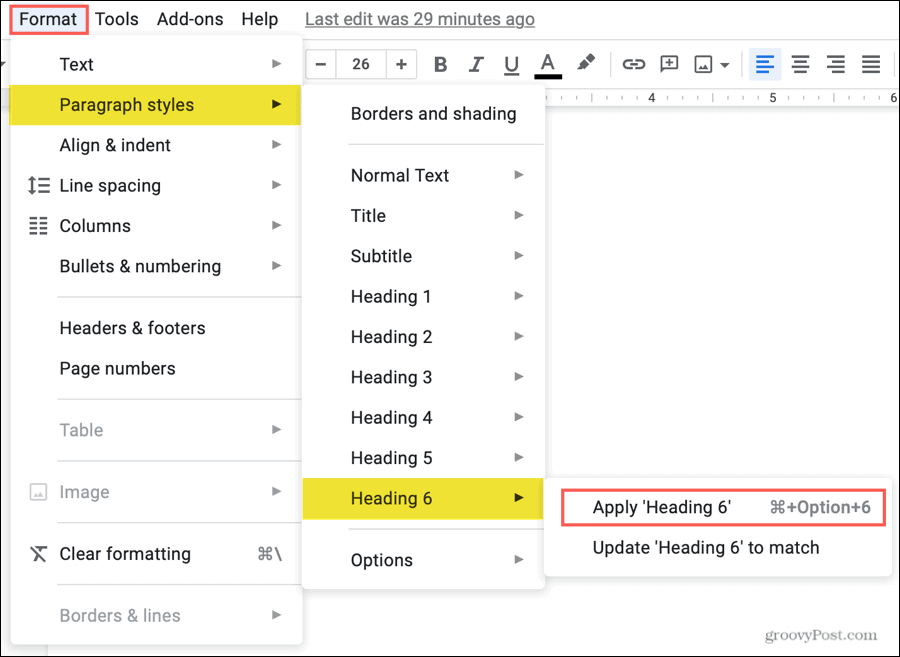
Laiko taupymo patarimas: Jei naudojate meniu parinktį Formatas, kad pritaikytumėte antraštę, išskleidžiamajame lauke „Stiliai“ matysite visus šešis lygius. Tai leidžia lengviau taikyti antraštes judant į priekį.
Įdėkite turinį į „Google“ dokumentus
Savo dokumente galite bet kada įterpti turinį ir bet kurią vietą. Kai tai padarysite, galėsite jį atnaujinti toliau dirbdami su savo dokumentu, kurį paaiškinsime vėliau.
- Užveskite žymeklį į dokumentą ten, kur norite turinio.
- Spustelėkite Įdėti iš meniu.
- Nusileisk į Turinys ir pasirinkite tipą iš dviejų variantų. Galite pasirinkti iš stalo su puslapių numeriais arba su mėlynomis nuorodomis.
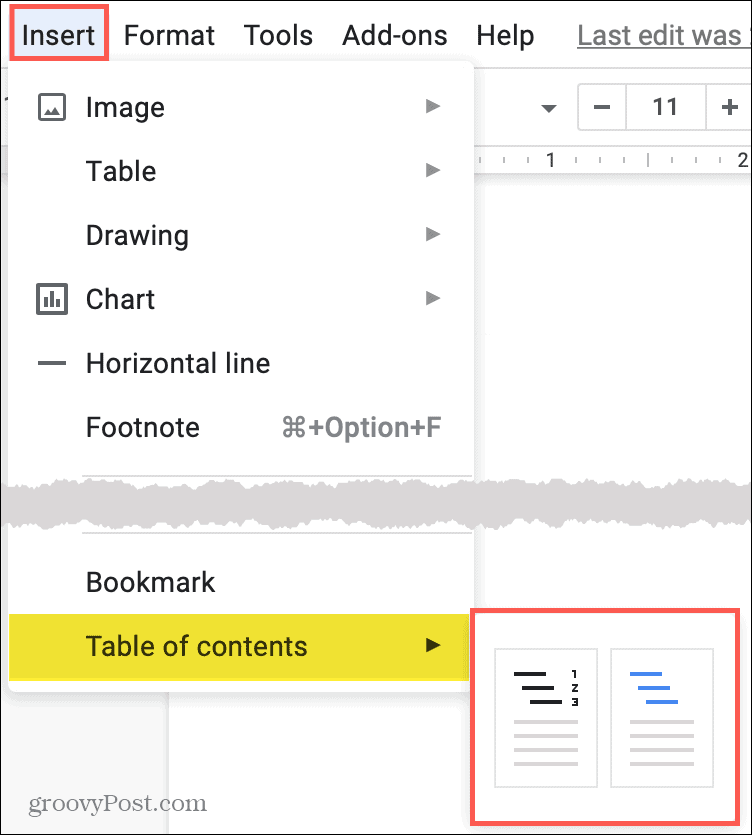
Turinio lentelė atsidurs tiesiai toje vietoje, kurią pasirinkote savo dokumente. Tai viskas, ką reikia sukurti turinio lentelę „Google“ dokumentuose!
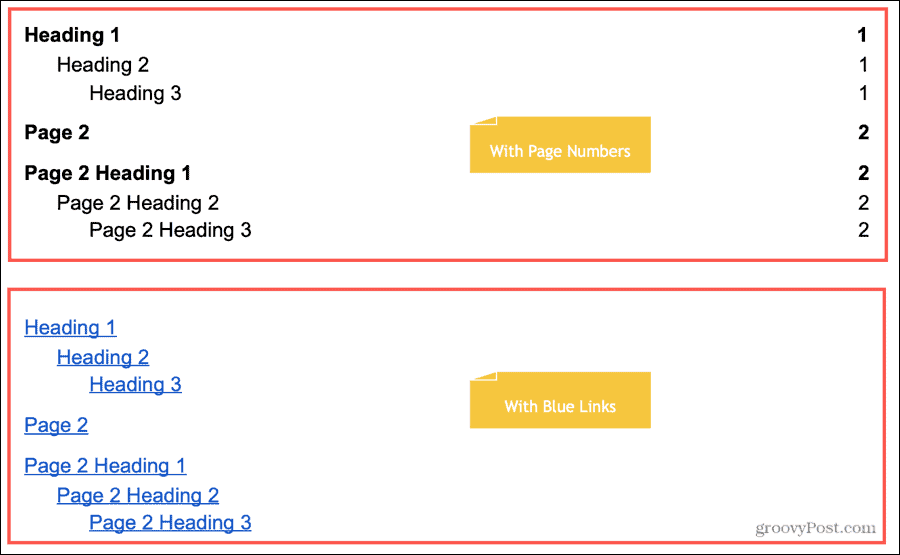
Atnaujinkite turinį
Nors turinys nėra automatiškai atnaujinamas, jis lengvai pritaikomas prie jūsų pakeitimų. Taigi, jei pridėsite ar pašalinsite antraštes, jums nereikės rankiniu būdu atnaujinti lentelės, kad ji atitiktų.
Pasirinkite turinį ir pamatysite Atnaujinimo mygtukas viršutiniame kairiajame kampe. Spustelėkite mygtuką ir lentelė bus atnaujinta.
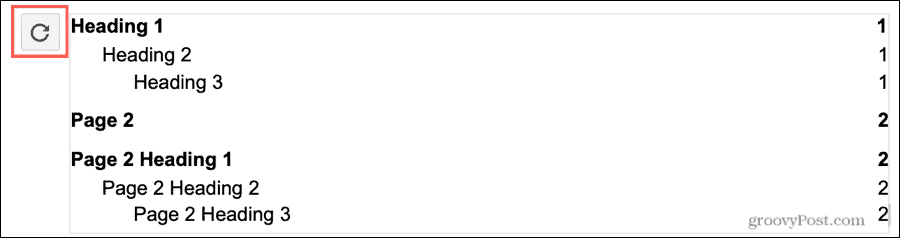
Arba galite dešiniuoju pelės mygtuku spustelėkite lentelę ir pasirinkite Atnaujinti turinį iš sparčiojo meniu.
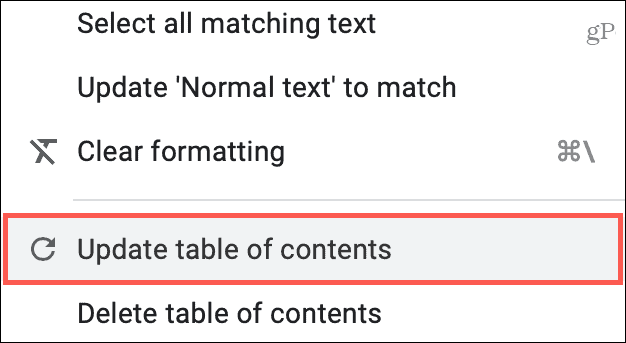
Redaguoti turinį
Galbūt norėsite pakeisti turinio lentelės šrifto stilių, dydį ar spalvą. Tiesiog pasirinkite tekstą lentelės viduje ir naudokite šrifto parinktis įrankių juostoje.
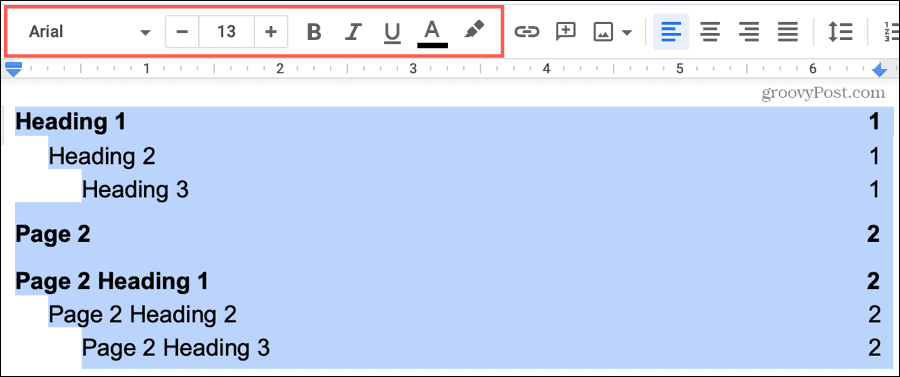
Pašalinkite turinį
Jei apsigalvosite ir norite pašalinti turinį, tai lengva. Dešiniuoju pelės mygtuku spustelėkite lentelę ir pasirinkite Ištrinti turinį iš sparčiojo meniu.
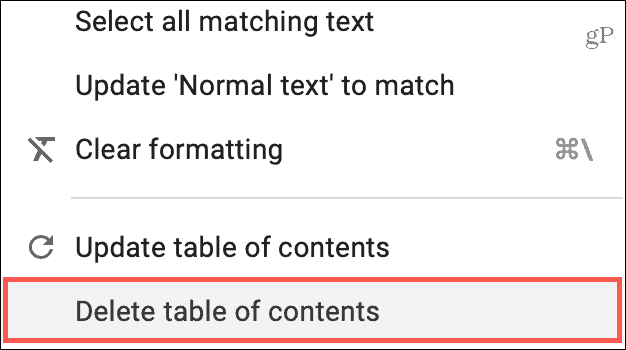
Naudokite turinį
Jūs arba jūsų skaitytojas gali naudoti turinį, norėdami pereiti į tam tikrą dokumento vietą. Tai galite padaryti naudodamiesi puslapių numeriais arba susietomis lentelėmis.
Spustelėkite elementą turinio lentelėje. Kai pasirodys langelis, spustelėkite to paties pavadinimo nuorodą joje.
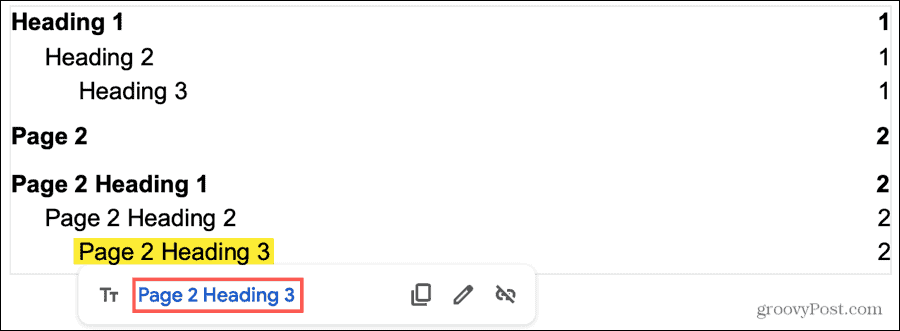
Turinį galite naudoti norėdami perkelti dokumentą, neatsižvelgdami į peržiūros režimą. Pavyzdžiui, jei jūs bendrinti dokumentą „Google“ dokumentuose ir suteikti kitiems leidimą peržiūrėti, komentuoti ar redaguoti; lentelė veiks su kiekviena iš šių privilegijų.
Palengvinkite skaitymą naudodami „Google“ dokumentų turinį
Jei kuriate itin ilgą dokumentą, turinio lentelė yra visiškai logiška. Skaitytojui lengviau pamatyti, ko jiems reikia, ir pereiti prie jo. Be to, tai gali būti naudinga ir jums, kaip rašytojui! Tai taip pat suteikia struktūrą ir profesionalią išvaizdą.
Ar naudojate „Microsoft Word“ kurdami dokumentus be „Google“ dokumentų? Jei taip, patikrinkite mūsų instrukcijas sudaryti „Word“ turinį taip pat.
„Dokumentų„ Google “dokumentuose, skaičiuoklėse ir skaidrėse bendrinimo vadovas
Galite lengvai bendradarbiauti su „Google“ internetinėmis programomis. Čia yra jūsų bendrinimo „Google“ dokumentuose, Skaičiuoklėse ir Skaidrėse vadovas, turintis leidimus ...
